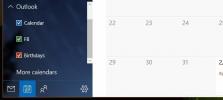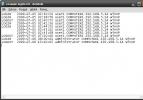Как да правим снимки на лаптоп на повърхностен таблет и сензорен екран в Windows 10
Windows 10 се предлага с вграден инструмент за скрийншот, който ви позволява да заснемете целия си екран или да заснемете активния прозорец на екрана си. Екранните снимки се записват автоматично в папка Screenshots в библиотеката с картини. Функцията работи безупречно, докато не опитате да я използвате на таблет, където може да нямате нищо повече от екранната клавиатура, с която да работите. На екранната клавиатура, независимо дали е оформление по подразбиране или стандартното оформление на клавиатурата, липсва клавишът PrntScr, необходим за изпълнение на функцията на екрана. За да направите екранна снимка на таблета Surface или лаптоп със сензорен екран, който използвате в режим на таблет, трябва да използвате твърдите клавиши отстрани на устройството, подобно на смартфон.
На таблет Surface и най-популярните лаптопи с докосване два в едно има бутон на Windows отстрани или в долната част на екрана. Лесно е да забележите повърхността, но може да се наложи да погледнете внимателно лаптоп. Този бутон не е същият като бутона за захранване и ще има логото на Windows.

За да направите екранна снимка, задръжте бутона на Windows и бутона за намаляване на силата на звука. Това ще работи в повечето случаи на лаптоп два в едно и винаги на таблет Surface. На някои лаптопи обаче няма да работи и вместо това Разказвачът ще се включи. В такъв случай функцията на екрана е свързана с бутона Windows + Volume Up. Натиснете и задръжте за приблизително десет секунди, за да направите пълен екран. Времето е перфектно, така че бутоните да се натискат едновременно.
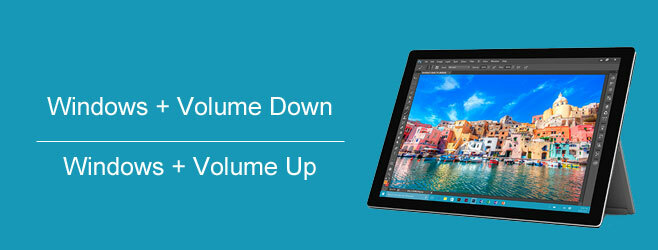
Ако вашият лаптоп / таблет е използвал перфектно снимки на екрана с клавиша Windows + Volume Down, но е спрял да работи, опитайте другото комбо. Актуализация на Windows 10 може да доведе до спиране на работата на Windows + Volume Down или свързване към друга функция.
Търсене
скорошни публикации
Как да изключите сигналите за рожден ден в Windows 10
Windows 10 ви казва кога е рожденият ден на вашия приятел. Това се ...
Изтеглете над милион тапети HD Wallpapers на Windows 8
Wallbase съдържа едно от най-големите хранилища за тапети в интерне...
Наблюдавайте кой влезе / излезе от вашата компютърна система Windows
Ако нямате защита на паролата за вашия акаунт в Windows, има вероят...